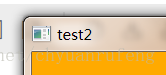Qt 嵌入第三方程式
此方法只能在Windows上實現(因為利用到了Windows的API)。
需要的引用的標頭檔案
#include
HWND hWnd = NULL;
QString title = "test2";
do{
hWnd = FindWindow(NULL, (TCHAR*)title.utf16());
}while (hWnd == NULL);
::SetParent(hWnd,this->winId());
::SetWindowPos(hWnd,HWND_TOP, 0, 0, this->width(), this-> 相關說明:
title 為程序視窗名稱如下:
必須先啟動要嵌入的視窗程式。
載入後只能顯示拖動,其他的滑鼠事件不可用。(不知道是不是某些引數設定的不對,還是就只能這個嵌入)
相關推薦
Qt 嵌入第三方程式
此方法只能在Windows上實現(因為利用到了Windows的API)。 需要的引用的標頭檔案 #include HWND hWnd = NULL; QString title = "t
linux下Qt關閉第三方程式
環境:ubuntu16.04 Qt5.9最近在開發過程中,需要通過Qt來開啟和關閉第三方應用,使用QProcess類返回的PID和使用top命令檢視到的程序ID不一樣,不知道是不是用錯了類方法。後來在網上查到可以用pkill來關閉程序。pkill命令可以按
WPF應用程式嵌入第三方exe
思路是,第一步:在自己的應用程式中準備顯示第三方控制元件的容器,Border,Grid什麼的都可以,下面是觸發程式碼 private void button_Click(object sender, RoutedEventArgs e) {
小程式嵌入第三方字型
開啟網站(http://transfonter.org)首先選擇網站上選擇 base64編碼 on狀態, 選擇格式字型檔案(ttf,eot,woff,svg,woff2) 然後上傳字型 點選convert 點選download下載 複製css裡面的 鏈入即可
第2篇 Qt5基礎(二)編寫Qt多視窗程式
1、通過程式碼來設定按鈕的中文文字會覆蓋以前在設計模式設定的文字,(另外,如果大家以前學過Qt 4,那麼現在可能會激動地發現不用在使用setCodecForTr()等函式就可以直接顯示中文了)不過,在程式碼中直接使用中文字不是一個好的習慣,建議在編寫程式時使用英文,當程式完成後使用
java動態執行程式碼或者第三方程式並返回pid,殺掉程序
java動態執行程式碼或者第三方程式並返回pid,殺掉程序 使用java動態執行Java程式碼或者呼叫第三方軟體,如下程式碼即可 Process child = Runtime.getRuntime().exec(cmd); 只要寫好cmd命令即可,如何同時返回程序的pid呢,這樣可
在Qt在GUI程式裡顯示控制檯介面
在GUI程式裡有時我們想簡單的列印些資訊來進行測試,然而因為不是控制檯程式,所以不能直接通過控制檯輸出,要實現這點就要做一下兩點: 1:在.pro檔案中加入一句: CONFIG+= console 2:在執行設定裡勾選在終端執行的選項 注:如果只做了第一點,那麼資訊會顯示在”&nbs
【Qt】QTest:編譯Qt單元測試程式
一、使用方法 1、測試程式原始碼 TestQString.pro QT += testlib QT -= gui TARGET = tst_TestQStringTest CONFIG += console CONFIG -= app_bund
.NET 將 .config 檔案嵌入到程式集
.NET 將 .config 檔案嵌入到程式集 最近,團隊中的一位同事實現了一個小程式,供主程式呼叫。為了小程式分發的方便性,使用了 Costura.Fody 將其依賴的 dll 都嵌入到了 exe 中。但是,其中的 log4net.dll 又需要一個 *.config 檔案才能正常
QT從console程式到到視窗程式之實踐
我們都知道,在QT中基於Qobject的視窗有兩類,QWidget和QWindow,當然,這兩類下又有QDialog,QWidget,QMainWindow,QSplashScreen,QMidSubWindow,QDesktopWidget五個類。 這裡,我們來看看QMainWindo
QT移植第三方QWT
QWT移植 二、解壓檔案,用QT開啟檔案下的專案檔案;執行qmake和build 三、1.開啟生成的構建目錄(我的是F:\MyDownloads\11)找到文下的qwt_design
QT 偵錯程式未設定(win7+qt5.6.2))
剛裝好的vs2013和qt5.6.2,準備進行軟體單步除錯,發現qt提示“偵錯程式未設定”,點開圖中設定, 我們發現無可選偵錯程式,所以問題的根本就是我們要怎麼配置一下CDB引擎而已。要找到CBD,需要下載安裝windows的sdk包,下載這個包主要是為了安裝D
QT | 設定應用程式名稱和主視窗標題
1、設定應用程式名稱 在工程檔案.pro檔案中,修改Target為想設定的名稱 TARGET = MXEditer 2、設定主視窗標題,在main檔案中,我的主視窗是MainWindow. int main(int argc, char *argv[]) { QAppli
VBS 開啟第三方程式或操作計算機關機重啟
效果動畫演示 實現步驟 第一步: 建立視窗==>拖拽4個按鈕,1個文字框,1個標籤 第二步:按鈕“電腦關機”事件 msgResult = MsgBox ("請確認關閉所有程式,是否確認關機?", 65, "系統
實現QT單例程式 QSystemSemaphore QSharedMemory
有的時候我們編寫的專案,需要單例執行的功能,下面採用QT共享記憶體的方式實現單例程式: int main(int argc, char *argv[]) { QCoreApplication::setAttribute(Qt::AA_EnableHighDpiSca
QT 啟動外部程式 並傳參
#include "mainwindow.h" #include "ui_mainwindow.h" #include <QString> #include <QProcess> MainWindow::MainWindow(QWidget *par
QT編寫的程式從Windows作業系統中移植到樹莓派中編譯並執行
開發環境 Win10 + QT5.6 和 樹莓派 1.在Win10中用QT新建一個 Qt Widgets Application 專案 2 .找到工程目錄 3 .將整個
樹莓派入門教程——使用Qt開發介面程式
前言 Qt是一個1991年由奇趣科技開發的跨平臺C++圖形使用者介面應用程式開發框架。它既可以開發GUI程式,也可用於開發非GUI程式,比如控制檯工具和伺服器。Qt是面向物件的框架,使用特殊的程式碼生成擴充套件(稱為元物件編譯器(Meta Object Compiler, moc))以及一些巨集
適用於樹莓派Raspberry Pi的嵌入式QT平臺(二) -- 在Windows下用Qt Creator開發編譯Raspberry Qt 5應用程式
接著上篇 "",我們已經成功在Windows上交叉編譯了Raspberry Pi的嵌入式Qt 5.5。那麼我們就可以開始開發基於Qt 5的應用程式。接下來,我們需要在Windows上搭建必要的Qt開發工具,首當其衝就是官方的Qt Creator,不僅提供了原生的C++編輯器,Qt介面設計器,而且還可以整合現有
NSIS進行PC端程式安裝包的生成(一)------基本安裝和使用(使用Qt釋出的程式)
編寫完的程式進行安裝包的生成 為了研究將程式進行打包,首先必須保證自己的檔案已經完整了,能夠在任何一臺電腦上執行。下面一點一點介紹。由於我使用的是Windows作業系統,所有下面的配置都僅僅代表Windows平臺。 Qt程式圖示的修改 在使用Qt進行打